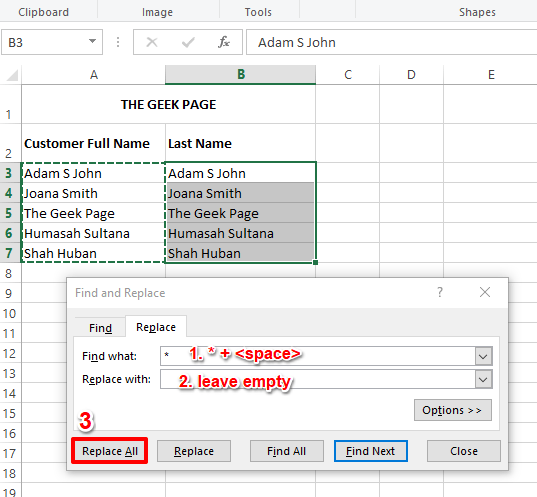- შეგიძლიათ გამოაგზავნოთ Excel ფაილი Outlook- ით მხოლოდ Microsoft- ისგან Send as Attachment ოფციის გამოყენებით ექსელი
- Ზოგიერთი მომხმარებლები მიიღო ზოგადი ფოსტის უკმარისობა შეცდომა Excel ფაილის მიმაგრებისას.
- თუ თქვენ დაინტერესებული ხართ უფრო ციფრული საშუალებებით, გაითვალისწინეთ ჩვენი პროდუქტიულობის პროგრამული უზრუნველყოფის განყოფილება.
- სახელმძღვანელოების, რჩევებისა და ხრიკების მისაღებად გაეცანით ჩვენს ინფორმაციას Excel– ის პრობლემების მოგვარების ცენტრი.

ეს პროგრამა თქვენს დრაივერებს განაგრძობს მუშაობას და ამით დაიცავს თქვენს კომპიუტერულ შეცდომებს და ტექნიკის უკმარისობას. შეამოწმეთ თქვენი ყველა მძღოლი ახლა 3 მარტივ ეტაპზე:
- ჩამოტვირთეთ DriverFix (დადასტურებული ჩამოტვირთვის ფაილი).
- დააჭირეთ დაიწყეთ სკანირება იპოვონ ყველა პრობლემატური მძღოლი.
- დააჭირეთ განაახლეთ დრაივერები ახალი ვერსიების მისაღებად და სისტემის გაუმართაობის თავიდან ასაცილებლად.
- DriverFix გადმოწერილია ავტორი 0 მკითხველი ამ თვეში.
Microsoft Excel მოიცავს მოსახერხებელ პროგრამას
გაგზავნეთ როგორც დანართი ვარიანტი, რომელიც მომხმარებლებს საშუალებას აძლევს დაურთონ Excel ცხრილი ფაილები Outlook ელ.ფოსტაზე.ამრიგად, მომხმარებლებს შეუძლიათ ელ.ფოსტაზე მიამაგრონ ცხრილების ფაილები და პირდაპირ გაგზავნონ მათგან ექსელი. ეს ვარიანტია, რომელიც ლამაზად აერთიანებს Outlook- ს Excel- თან.
ამასთან, ზოგიერთმა მომხმარებელმა გამოაქვეყნა პროგრამული უზრუნველყოფის დამხმარე ფორუმები ა ზოგადი ფოსტის უკმარისობა Excel შეცდომა.
ეს შეცდომა შეიძლება გამოჩნდეს, როდესაც მომხმარებლები ცდილობენ ცხრილების მიმაგრებას Outlook ელ.ფოსტა Excel- ის შიგნიდან.
შესაბამისად, მათ არ შეუძლიათ მიმაგრება ექსელი ფაილები ელ.ფოსტაში, პროგრამის საშუალებით გაგზავნეთ როგორც დანართი თვისება. ქვემოთ მოცემულია რამდენიმე პოტენციური რეზოლუცია ზოგადი ფოსტის უკმარისობა პრობლემა.
რა შემიძლია გავაკეთო, თუ ჩემი Excel ფაილი არ ერთვის ელ.წერილს?
1. გაგზავნეთ იგი სხვა ფორმატის სახით

თუ Outlook უარყოფს Excel ფაილის მიმაგრებას, ასევე შეგიძლიათ შენიღბოთ იგი სხვა ფორმატში. ამის საუკეთესო გზაა ფაილის შეკუმშვა გამოყენებით WinZip.
ამისათვის თქვენს კომპიუტერში იპოვნეთ Excel ფაილი, დააწკაპუნეთ მასზე თაგუნით და აირჩიეთ Არქივში დამატება ვარიანტი. ახლად მოპოვებული Zip ფაილი, სავარაუდოდ, მიიღება როგორც Outlook დანართი.
ასევე, ეს პროგრამა შეიცავს ფაილის კონვერტაციის ვარიანტს, ასე რომ თქვენ შეგიძლიათ თქვენი Excel ფაილი სხვა ტიპად გადააკეთოთ და გაითვალისწინოთ მიიღებს თუ არა იგი Outlook- ს.
WinZip ფაილების არქივირების ყველაზე პოპულარული საშუალებაა, მაგრამ ეს მხოლოდ იმიტომ არ არის, რომ ბოლო წლებში ძალიან განვითარდა.
ახლა ამ შესანიშნავ ინსტრუმენტს აქვს მრავალი სხვა საშუალება, როგორიცაა მონაცემთა დაშიფვრა, მონაცემთა სარეზერვო ასლის შექმნა, ფაილის მართვა და ფაილის შერწყმაც კი.

WinZip
გადაიყვანეთ ან შეკუმშეთ თქვენი Excel ფაილი WinZip– ით, მხოლოდ რამდენიმე დაწკაპუნებით, რომ დაურთოთ ის Outlook– ში.
Მიიღე ახლა
2. შეასწორეთ Excel ფაილი

თქვენი Excel ფაილი შეიძლება უარყოს Outlook- მა, რადგან ის სავარაუდოდ დაზიანებულია. არ ინერვიულოთ, რადგან ამის მოგვარება მარტივად შეგიძლიათ ისეთი სპეციალური პროგრამის გამოყენებით, როგორიცაა ვარსკვლავური რემონტი Excel- ისთვის.
ამ ინსტრუმენტის ამოცანაა უზრუნველყოს Excel სამუშაო წიგნები და მონაცემები კორუფციისგან. ამასთან, მას ასევე შეუძლია აღადგინოს დაზიანებული Excel ფაილები და აღადგინოს მონაცემთა ყველა ნაკრები და ვიზუალი.
Stellar Repair for Excel- ს შეუძლია აღადგინოს ყველა Excel ფაილის სტრუქტურა, მათ შორის ცხრილები, სქემები, ფორმულები და უჯრედის კომენტარებიც კი.
იგი ასევე მუშაობს ერთდროულად მეტ ფაილთან და მხარს უჭერს Excel– ის ძველ ვერსიებსაც კი 2000 & 2003 წლებიდან 2019 წლამდე.

ვარსკვლავური რემონტი Excel- ისთვის
დააფიქსირეთ თქვენი Microsoft Excel ფაილი მხოლოდ რამდენიმე წამში Stellar Repair– ის გამოყენებით Excel– ისთვის.
ეწვიეთ ვებგვერდს
3. გამორთეთ მესამე მხარის ანტივირუსული და firewall პროგრამა
ზოგიერთმა მომხმარებელმა დაადასტურა, რომ ისინი დააფიქსირეს ზოგადი ფოსტის უკმარისობა შეცდომა MS Excel- ისთვის მესამე მხარის Firewall ბლოკების ამოღებით.
ამიტომ, შეეცადეთ გამორთოთ (ან წაშალოთ) ნებისმიერი მესამე მხარის ანტივირუსული და Firewall პროგრამული უზრუნველყოფა, თუ ისინი ბლოკირებენ Excel- ის ელ.ფოსტის დანართის ფუნქციას.
ბევრი ანტივირუსული პროგრამა შეიცავს გამორთვას (გამორთვა) ტიპის ვარიანტი შეგიძლიათ აირჩიოთ მათი სისტემის უჯრის ხატულაზე მაუსის მარჯვენა ღილაკის დაჭერით.
თუ ვერ პოულობთ ასეთ ვარიანტს, წაშალეთ მესამე მხარის ანტივირუსი ან firewall პროგრამული უზრუნველყოფა.
გადახვიდეთ სხვა ანტივირუსზე
 თქვენი ანტივირუსული პროგრამის დეინსტალაციის შემდეგ, თქვენ სწრაფად უნდა შეცვალოთ იგი, რადგან თქვენ არ შეგიძლიათ დატოვოთ თქვენი კომპიუტერი დაუცველი დიდი ხნის განმავლობაში.
თქვენი ანტივირუსული პროგრამის დეინსტალაციის შემდეგ, თქვენ სწრაფად უნდა შეცვალოთ იგი, რადგან თქვენ არ შეგიძლიათ დატოვოთ თქვენი კომპიუტერი დაუცველი დიდი ხნის განმავლობაში.
გირჩევთ გადახვიდეთ Bitdefender Antivirus Plusპირველ რიგში იმიტომ, რომ ეს ხელს არ შეუშლის თქვენს რომელიმე პროგრამულ უზრუნველყოფას, ასე რომ თქვენ იძულებული არ გახდებით გამორთოთ ან წაშალოთ იგი.
ელექტრონული ფოსტის დაბლოკვის შემდეგ, თქვენ გექნებათ საუკეთესო უსაფრთხოების გადაწყვეტა ბაზარზე, რომელიც დაინსტალირებულია 500 მილიონზე მეტ სისტემაზე გლობალურად.
Bitdefender Antivirus Plus- ს აქვს ჯილდოს გადაწყვეტილებები, რომლებიც იცავს თქვენს კომპიუტერს მაშინაც კი, სანამ თავს დაესხმებით უახლესი ხელოვნური ინტელექტისა და მანქანური სწავლების ტექნოლოგიების გამოყენებით.
თქვენი ონლაინ ტრანსაქციები ასევე უსაფრთხო იქნება, რადგან მათ დაცული იქნება სრულიად იზოლირებული და უსაფრთხო გარემო.

Bitdefender Antivirus Plus
არა მხოლოდ ის, რომ Bitdefender ხელს არ შეუშლის თქვენს პროგრამულ უზრუნველყოფას, არამედ ასევე დაიცავს თქვენს მონაცემებს უსაფრთხოდ.
Მიიღე ახლა
4. შეამოწმეთ რომ Outlook არის ნაგულისხმევი ელ.ფოსტის კლიენტი
- პპასუხობს ვინდოუსის გასაღები + Sკლავიატურის მალსახმობი.
- შედი ნაგულისხმევი აპები საძიებო ველში.
- დააჭირეთ ნაგულისხმევი აპები ფანჯრის გასახსნელად.

- ნაგულისხმევი ელ.ფოსტის პროგრამული უზრუნველყოფის შესაცვლელად, დააწკაპუნეთ ელ.ფოსტის პროგრამულ უზრუნველყოფაზე.
- აირჩიეთ მსოფლმხედველობა ზე აირჩიეთ პროგრამის ფანჯარა.
5. წაშალეთ MSMAPI32.DLL ფაილი
- პირველი, დარწმუნდით, რომ Outlook და Excel არ მუშაობს.
- გახსენით File Explorer (დააჭირეთ ვინდოუსის კლავიშს + E ღილაკს).
- გახსენით ეს გზა File Explorer- ში:
C: პროგრამის ფაილები (x86) საერთო ფაილური სისტემა MSMAPI1043MSMAPI32.DLL - აირჩიეთ MSMAPI32.DLL ფაილი და დააჭირეთ ღილაკს წაშლა ღილაკი

6. შეაკეთეთ MS Office ნაკრები
- დააჭირეთ ღილაკს ვინდოუსის გასაღები + R კლავიატურის მალსახმობი.
- შეყვანა appwiz.cpl წელს გაიქეცი ყუთი და დააჭირეთ კარგი დეინსტალატორის ფანჯრის გასახსნელად.

- აირჩიეთ MS Office პაკეტი იქ ჩამოთვლილი.
- დააჭირეთ ღილაკს შეცვლა (ან შეცვლა) ვარიანტი.
- თუ ეს არის MSI დაფუძნებული MS Office, აირჩიეთ შეკეთება ვარიანტი. დააჭირეთ ღილაკს გაგრძელება ღილაკი
- მომხმარებლებს, რომლებსაც აქვთ ოფისის ღილაკზე დაჭერა, უნდა აირჩიონ ონლაინ შეკეთება, შემდეგ დააჭირეთ ღილაკსშეკეთება.

7. წაშალეთ საოფისე პროგრამების დუბლიკატი
ზოგადი ფოსტის უკმარისობის შეცდომა ხშირად ჩნდება MS Office აპლიკაციების ინსტალაციის დუბლირებული ვერსიების გამო.
ზოგიერთ მომხმარებელს შეიძლება დამონტაჟებული ჰქონდეს MS Office პროგრამების ძველი ვერსიები, უფრო ახალ პროგრამებთან ერთად. ამრიგად, MS Office- ის დუბლიკატის ამოღებამ შეიძლება გადაწყვიტოს საკითხი.
ამისათვის გახსენით Windows 10 Საწყისი მენიუ და დააწკაპუნეთ იქ Microsoft Office საქაღალდეზე, რომ ნახოთ იქ ოფისების დუბლირებული პროგრამა.
დააწკაპუნეთ აქ მარჯვენა ღილაკით ოფისის პროგრამული უზრუნველყოფის დუბლიკატზე და დააჭირეთ ღილაკს წაშალეთ აპის ჩანაწერების ამოსაღებად, რომლებიც არ ეხება თქვენს ამჟამინდელ Office ვერსიას.

8. გადააყენეთ Microsoft Office
- პირველი, დარწმუნდით, რომ გაქვთ აქტივაციის კოდი (პროდუქტის გასაღები) რომ დააინსტალიროთ.
- დააჭირეთ ღილაკს გადმოწერა ღილაკი Microsoft- ის ოფიციალური გვერდი რომ მიიღოთ ოფისის დეინსტალაციის მხარდაჭერის ინსტრუმენტი.

- გახსენით ოფისის დახმარების დეინსტალაციის ინსტრუმენტი და წაშალეთ პაკეტი.
- Microsoft Office- ის დეინსტალაციის შემდეგ გადატვირთეთ Windows.
- თუ არ გაქვთ MS Office- ის ინსტალაციის ფაილი, უნდა დააჭიროთ ჩამოტვირთვის ბმულს პაკეტში თქვენი Microsoft ანგარიშის გვერდზე.

- შემდეგ შეიყვანეთ თქვენი MS Office პროდუქტის გასაღები.
- დააჭირეთ ღილაკს დააინსტალირეთ ოფისი ვარიანტი.
ეს არის Excel– ის დადასტურებული რამდენიმე შესწორება ზოგადი ფოსტის უკმარისობა შეცდომა ამ შეცდომის დაფიქსირების შემდეგ, შეგიძლიათ Excel ფაილები დაურთოთ ელ.ფოსტის პროგრამას გაგზავნეთ როგორც დანართი ვარიანტი.
თუ თქვენ გაქვთ რაიმე სხვა კითხვა ან შემოთავაზება, ნუ დააყოვნებთ მათ დატოვოთ კომენტარების განყოფილებაში ქვემოთ.